

Dapatkan DISKON 93% untuk Seumur Hidup
Penawaran Eksklusif
Jangan lewatkan kesepakatan ini, dilengkapi dengan Pengelola Kata Sandi GRATIS.
Dapatkan 93% matikan FastestVPN dan manfaatkan Lulus Hulk Password Manager KONSULTASI
Dapatkan Kesepakatan Ini Sekarang!By Nick Anderson 1 Komentar 5 menit
Google Chrome memiliki sedikit reputasi sebagai babi sumber daya karena penggunaan memorinya yang tinggi. Hal itu juga pernah diungkapkan dalam meme internet, di mana Chrome digambarkan sebagai pelahap RAM tanpa henti kelaparan. Ada persepsi luas bahwa Chrome tidak ramah sumber daya, dan menjalankannya pada apa pun dengan memori sistem kurang dari 16 GB akan membuat Anda mengalami kemacetan kinerja.
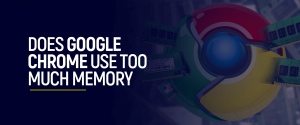
Kenyataannya hampir tidak akurat. Chrome biasanya menghabiskan banyak memori tetapi melakukannya untuk alasan yang bagus. Ini juga dapat digunakan dengan sempurna pada sistem dengan RAM bahkan 4GB. Mari kita telusuri mengapa Chrome meninggalkan jejak memori seperti itu dan apa yang dapat Anda lakukan untuk menjadikan pengalaman Anda lebih baik.
RAM adalah bagian dari komputer yang menyimpan data sementara. Ini jauh lebih cepat daripada penyimpanan, oleh karena itu sistem operasi dan program berjalan di RAM. Chrome dikembangkan sedemikian rupa sehingga membagi setiap tab dan ekstensi yang berjalan di browser web sebagai proses terpisah.
Jika Anda menjalankan Chrome sekarang, buka Pengelola Tugas, buka Proses, perluas program Google Chrome untuk menampilkan semua proses yang berjalan di bawahnya. Chrome memiliki pengelolanya sendiri, yang dapat Anda buka dengan menekan Shift + ESC pada keyboard. Pengelola Tugas Chrome akan merinci setiap proses yang berjalan di bawah program. Anda dapat melihat berapa banyak memori yang digunakan setiap tab dan ekstensi.
Memisahkan setiap tab ke dalam proses yang berbeda memastikan bahwa browser web tidak crash sepenuhnya jika satu tab crash. Situasi seperti itu biasa terjadi beberapa tahun yang lalu. Tetapi Chrome menguranginya dengan memperlakukan setiap tab seperti contoh berbeda dari program yang berjalan secara independen. Sisi negatifnya adalah Chrome menghabiskan lebih banyak memori daripada yang seharusnya.
Web saat ini dipenuhi dengan media yang kaya seperti gambar, video, dan iklan. Menampilkan grafik seperti itu tidak hanya membutuhkan prosesor grafis yang memadai tetapi halaman web semacam itu menghabiskan ruang di memori. Pemutaran video definisi tinggi di YouTube jauh lebih intensif daripada melihat halaman web seperti ini blog. Itu sebabnya situs web menawarkan versi seluler itu
Fitur pre-rendering Chrome adalah alasan lain untuk penggunaan memori yang tinggi, tetapi keuntungannya adalah waktu muat yang lebih cepat.
Google memahami sentimen seputar produknya dan telah berupaya meningkatkan penggunaan memori. Pembaruan Windows 10 tahun lalu memperkenalkan SegmentHeap untuk manajemen memori yang lebih baik. Google mengadopsi fitur tersebut di Chrome berikutnya untuk meningkatkan penggunaan memori.
Ada persepsi bahwa penggunaan memori yang tinggi sama dengan kinerja yang lambat, yang tidak akurat. Penggunaan memori yang tinggi hanya melumpuhkan kinerja saat Anda menyentuh batas atas jumlah memori yang tersedia. Saat sistem mencoba menggunakan pengarsipan halaman, performa menurun karena sistem menggunakan penyimpanan sebagai RAM. Namun, ketika Anda memiliki jumlah RAM yang cukup, dan program seperti Chrome menggunakan banyak RAM, itu berarti program tersebut menggunakan memori yang bebas.
Penggunaan memori Chrome seharusnya hanya menjadi perhatian Anda ketika program lain memperebutkan sumber daya. Peramban web beradaptasi dengan memori yang tersedia dengan membuang tab yang tidak aktif; itu akan memuat ulang mereka ketika Anda beralih ke mereka. Itu membuat pengalaman kurang lancar tetapi bekerja sesuai spesifikasi yang tersedia.
Setelah Anda memutuskan bahwa penggunaan memori Chrome menyebabkan pelambatan, berikut adalah beberapa hal yang dapat Anda lakukan untuk mengatasi situasi tersebut.
Ekstensi Chrome memberikan fitur baru pada browser web untuk menyempurnakan atau mengontrol perilaku browser. Salah satu ekstensi tersebut disebut The Great Suspender.
Ekstensi ini sangat populer tetapi ditandai sebagai malware oleh Google tahun lalu. Ditemukan bahwa ekstensi tersebut menjalankan kode berbahaya yang memungkinkannya terhubung dengan server pihak ketiga untuk menyuntikkan iklan. Versi aman dari The Great Suspender tersedia di GitHub; itu telah dihapus dari kode berbahaya untuk mencegah pelacakan. Namun, pembuat ekstensi tidak menjamin dukungan, jadi ini mungkin bukan cara terbaik untuk mengontrol Chrome di masa mendatang.
Ekstensi lainnya adalah OneTab. Ini memungkinkan Anda menangguhkan tab untuk mengosongkan memori. Ekstensi mempertahankan informasi halaman tetapi membuang konten dan memuatnya kembali. Jika Anda memiliki lebih dari selusin tab yang tidak aktif untuk saat ini, pertimbangkan untuk menggunakan OneTab untuk menangguhkannya.
Meskipun Chrome beradaptasi dengan memori yang tersedia, Anda dapat memaksanya menjalankan setiap tab dalam satu proses. Klik kanan di Google Chrome, buka Properties > Shortcut. Di kolom Target, tambahkan perintah “–proses-per-situs” di akhir teks. Klik terapkan dan buka kembali Chrome.
Anda dapat menonaktifkan aplikasi agar tidak berjalan di latar belakang setelah keluar dari Chrome. Klik ikon tiga titik di pojok kanan atas dan buka Pengaturan > Sistem. Sekarang, nonaktifkan Terus jalankan aplikasi latar belakang saat Google Chrome ditutup .
Google Chrome setara dengan browser web terkemuka lainnya dalam penggunaan memori, seperti beberapa tes telah divalidasi. Google telah mengubahnya selama bertahun-tahun, dan bentuk saat ini lebih efisien dalam memanfaatkan sumber daya. Jika Anda kehabisan memori, gunakan salah satu metode ini untuk mengontrol mesin Chrome.
© Copyright 2024 VPN tercepat - Seluruh hak cipta.


Jangan lewatkan kesepakatan ini, dilengkapi dengan Pengelola Kata Sandi GRATIS.
Situs web ini menggunakan cookie sehingga kami dapat memberi Anda pengalaman pengguna sebaik mungkin. Informasi cookie disimpan di browser Anda dan melakukan fungsi seperti mengenali Anda ketika Anda kembali ke situs web kami dan membantu tim kami untuk memahami bagian mana dari situs web yang menurut Anda paling menarik dan bermanfaat.
Cookie yang Benar-benar Diperlukan harus diaktifkan setiap saat sehingga kami dapat menyimpan preferensi Anda untuk pengaturan cookie.
Jika Anda menonaktifkan cookie ini, kami tidak akan dapat menyimpan preferensi Anda. Ini berarti Anda harus mengaktifkan atau menonaktifkan cookie lagi.



Harus menyukainya ketika seseorang menemukan sesuatu yang lebih akurat daripada kenyataan!